Со временем, старое название канала в ютубе может надоесть, и пользователь захочет его сменить. Но, для этого нужно знать определенный алгоритм. Если вы не знаете, как изменить название канала на ютубе, но все же хотите его поменять, то сегодняшняя инструкция именно для вас. Внимательно ознакомьтесь с данной статьей, и тогда вы точно справитесь с поставленной задачей.
С компьютера
Большинство ютуберов ведут свою деятельность через персональный компьютер. Поэтому, со способа по изменению названия канала на YouTube через ПК и начнем. Для изменения названия аккаунта выполним ряд следующих действий:
- Открываем вкладку YouTube. Кликаем левой кнопкой мыши по основной фотографии аккаунта в ютубе. Данная фотография расположена в правой верхней части экрана.

- Выдвинется специальное окно с различными разделами. Жмем по графе «Настройки».

- После этого вас перебросит на новую страницу со всевозможными настройками. Вам нужно будет остаться на первоначальной странице и найти раздел «Мой канал». Примерно по центру экрана будет находиться название канала, а рядом строчка «Изменить в Google». Жмем именно по данной надписи.

- Как это сделали, откроется новая страница. Важно заметить, что если вы поменяете название своего канала в данном окне, то оно изменится во всех остальных продуктах от Google. Перед вами будет лишь одна строчка – «Название», именно в неё и нужно вносить изменения. Как отредактировали новое прозвище канала, жмете по кнопке «ОК».

- Как это сделали, вас попросят подтверждение на изменение имени. Если вы согласны со всеми условиями, то кликайте ЛКМ по строчке «Изменить имя». На этом все закончится. Если вы все сделали правильно, то название вашего канала на ютубе будет изменено.

Через телефон
Выше был представлен способ, как изменить название канала на ютубе через персональный компьютер. Но, такое изменение можно сделать и через мобильное устройство. Для этого выполним следующие действия:
- Открываем мобильную версию YouTube. В правой верхней части страницы есть маленькая фотография вашего профиля. Кликайте по ней.

- Вас перебросит на страницу с различными разделами приложения. Нужно будет нажать по графе «Мой канал». Данная строчка находится почти в самом верху страницы.
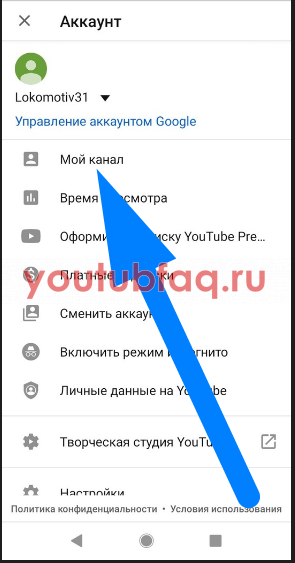
- Перед вами откроется страница с ютуб каналом. Правее названия есть значок в виде шестеренки. Кликайте по нему.
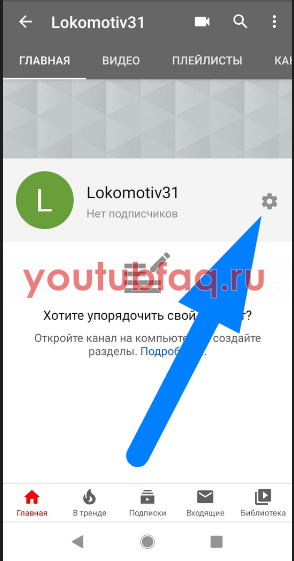
- Вас перебросит на страницу с настройкой канала. Правее действующего названия канала есть значок в виде карандаша. Нужно будет один раз нажать на данный значок.
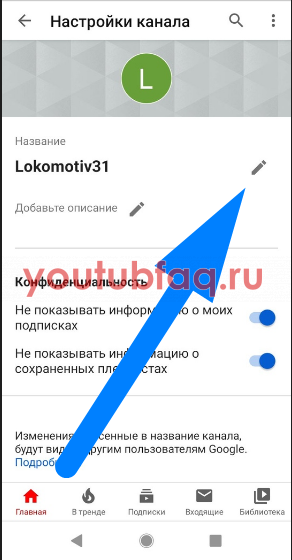
- Как это сделали, появится небольшое окно, в котором будет лишь одна строчка – «Название». Вписываете новое имя и жмете по кнопке «ОК».
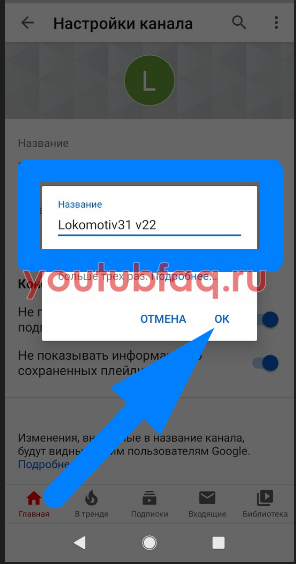
Сколько раз можно менять название
В заключение стоит сказать, что на данный момент изменить название своего ютуб канала достаточно просто, достаточно лишь знать нужный алгоритм действий. Именно о нем я вам сегодня и рассказал. Стоит помнить, что не нужно злоупотреблять частыми изменениями названия ютуб канала, так как администрация сайта не даст вам его изменить более 3 раз за 90 дней.






